Guide プロアクティブオファーの効果を監視するには、Dashboardを設定し、次のメトリックウィジェットを1つ以上使用します。
-
KPI
-
KPIトレンド
-
メトリック間隔
-
メトリックサマリー
これらのウィジェットを設定して、Guideに特有の監視するメトリックを表示します。
この機能を使用するには、オファーでGuideライセンスを取得し、Advanced(有料)条件許可を持っている必要があります。
Performance Management (Standalone)のライセンスが供与されている場合、それを使ってGuideのメトリクスを表示することもできます。
Guideメトリックを表示するようにウィジェットを設定する
-
Dashboardでダッシュボードを作成します。
-
上にリストされたメトリックウィジェットを1つ以上ダッシュボードに追加します。
-
目的のGuideメトリックを表示するように各ウィジェットを設定します。 これを行う手順は次の通りです。
-
ウィジェットの中央にある[メトリックを選択]をクリックする。
-
ウィジェットの右上隅にあるオプション
 のクリック、および次いで設定
のクリック、および次いで設定 のクリック。
のクリック。
ウィジェット設定ページが表示されます。
-
-
ページの最後までスクロールし、メトリックを選択をクリックします。
-
メトリックを選択ページの左側にあるガイドをクリックして、Guide固有のメトリックを表示します。
 Guideメトリックの詳細
Guideメトリックの詳細
測定基準 詳細 エンゲージメント 選択した期間のエンゲージメント合計数を表示します。 エンゲージメントは訪問者が次を行うときにカウントされます:
-
チャットを開始し、エージェントがチャットを受諾する。
-
Expert記事を表示します。 訪問者が複数回記事を閲覧しても、1回のエンゲージメントとしてカウントされます。
-
メールを送信します。
-
リンクをクリックすると、リンクエンゲージメントのウェブページが表示されます。
-
ボタンをクリックして、WhatsApp、Facebook Messengerまたはその他のメッセンジャーチャネルで会話を開始します。
コンバージョン
ある期間のコンバージョン合計数を表示します。 コンバージョンは、ウェブサイト上でGuideトランザクションが完了したときに発生します。
コンバージョンは、ショッピングカートでの購入であったり、保険申込書用の記入済みフォームのような何か他のものである可能性があります。 コンバージョンデータを収集するには、Webサイトで
storeConversionAPIを統合する必要があります。エンゲージドコンバージョン 一定期間のエンゲージメントコンバージョンの総数を示します。 エンゲージメントされたコンバージョンは、Guideプロアクティブオファーがコンバージョンにつながったときにカウントされます。
たとえば、エンゲージメントコンバージョンは以下のシナリオでカウントされます。
-
訪問者には、プロアクティブオファーが表示されます。
-
訪問者がオファーを操作します。たとえば、訪問者がエージェントとチャットしたり、Expert記事を読んだり、ボットとやり取りしたりします。
-
訪問者がオファーを表示されてから24時間以内にトランザクションを完了します。
コンバージョンデータを収集するには、Webサイトで
storeConversionAPIを統合する必要があります。コンバージョン値 ある期間のコンバージョンの合計値を表示します。 トランザクションが正常に完了した場合に発生するコンバージョン値。 コンバージョン値は storeConversionAPIの一部としてログ記録され、Webサイトでコンバージョンを追跡します。平均CNV値 ある期間のコンバージョンの平均値を表示します。 エンゲージしたCNV率 一定期間の割合として表示されるエンゲージメントあたりのコンバージョンの平均数を表示します。 たとえば、エンゲージメントが10件、コンバージョンが6件あった場合、エンゲージコンバージョン率は60%となります。
表示されるオファー 1回の訪問中に、訪問者に対しプロアクティブオファーが表示される回数。 オファーは、そのオファーに設定された条件と訪問者のWebサイトでの行動に応じて、1回の訪問中に複数回表示される可能性があります。 無視されたオファー 訪問中にプロアクティブオファーが無視された回数。 オファーは、そのオファーが表示されたときに無視されたとカウントされますが、訪問者はオファーをクリックせず、手動でオファーを閉じません。 失敗したオファー 訪問中にプロアクティブオファーが失敗した回数。 オファーは、オファーが表示された時点で失敗としてカウントされ、訪問者がオファーを閉じるか、ウェブサイト上での訪問者の行動によりGuide削除されます。 クリックスルー ある期間中に訪問者がプロアクティブオファーをクリックした回数。 クリックスルー率 ある期間に表示されたプロアクティブオファーの合計数のうち訪問者がプロアクティブオファーをクリックした時間の割合。 -
-
ウィジェットに含めるGuideメトリックをクリックします。
ほとんどのウィジェットでは、表示するメトリックを複数選択できます。
-
保存をクリックしてウィジェット設定を保存します。
KPI ウィジェットを使用します
このウィジェットを使用して、Guideに特有の重要業績評価指標のサマリーデータを表示します。 たとえば、エンゲージメントやコンバージョンに関する詳細を表示するように設定することができます:

あるいは、プロアクティブオファーの成功に関する詳細を表示したい場合もあります:
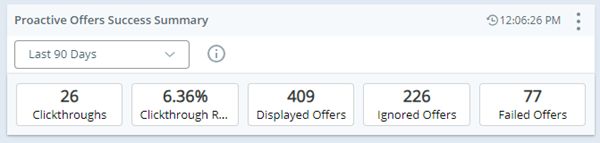
これらの設定値を編集することで、ウィジェットの表示を微調整することができます:
- ウィジェットで紹介されるデータを説明するには、表示名を使用します。 たとえば、プロアクティブオファー成功のサマリーを使用します。
- 特定の日付の結果を表示するには、日付範囲を使用します。たとえば、毎月のトレンドを表示するには、これを直近の30日間に設定します。
-
Data Attributesを使用して、ウィジェットデータをフィルタリングします。 Guide属性には次のものが含まれます:
-
Device。 これを使用してデバイスタイプによりデータを制限します。 可能なデバイスは、mobile、desktop、またはtabletです。 特定のデバイスタイプのエンゲージメントがない場合、そのオプションは表示されません。 たとえば、タブレットで発生したエンゲージメントがない場合、tablet オプションは表示されません。
- Engagement Rule。 これを使用して選択したエンゲージメントルールにデータを制限します。 実行されたルールだけがオプションとして表示されます。
-
Engagement Type。 これを使用して、訪問者がプロアクティブオファーとどのようにインタラクトしたかに基づいてデータを制限します。 発生したエンゲージメントタイプのみが表示されます。
 可能なエンゲージメントタイプの詳細を知る
可能なエンゲージメントタイプの詳細を知る
オプション 詳細 PROACTIVEOFFERENTRYPOINT 訪問者はエントリーポイントを提供するアクションボタンをクリックしました。 PROACTIVEOFFERKNOWLEDGEBASE
訪問者がアクションボタンをクリックすると、Expert記事が表示されました。
PROACTIVEOFFERCHAT 訪問者は、エージェントとのチャットを開始するアクションボタンをクリックしました。 PROACTIVEOFFERLINK 訪問者は、ウェブページ(URLリンク)を提供するアクションボタンをクリックしました。
-
- メトリックを選択を使用して、ウィジェットに表示されるGuideメトリックを設定します。
KPIトレンドウィジェットを使用する
このウィジェットを使用して、Guideメトリックのトレンドを表示します。 たとえば、平均コンバージョン値のトレンドデータを表示することができます:
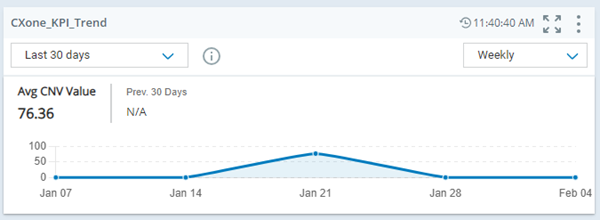
あるいは、過去1か月間のエンゲージメントのトレンドデータを表示したい場合があります:
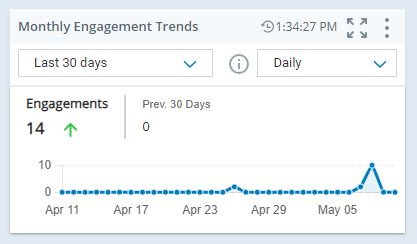
これらの設定値を編集することで、ウィジェットの表示を微調整することができます:
- ウィジェットで紹介されるデータを説明するには、表示名を使用します。 たとえば、月間エンゲージメントトレンドを使用する場合があります。
- 特定の日付の結果を表示するには、日付範囲を使用します。たとえば、毎月のトレンドを表示するには、これを直近の30日間に設定します。
- 内部ユニットを使用して、レポートでのデータのロールアップ方法を決定します。 たとえば、日次に設定すると、1日あたりのエンゲージメントの合計が表示されます。
-
Data Attributesを使用して、ウィジェットデータをフィルタリングします。 Guide属性には次のものが含まれます:
-
Device。 これを使用してデバイスタイプによりデータを制限します。 可能なデバイスは、mobile、desktop、またはtabletです。 特定のデバイスタイプのエンゲージメントがない場合、そのオプションは表示されません。 たとえば、タブレットで発生したエンゲージメントがない場合、tablet オプションは表示されません。
- Engagement Rule。 これを使用して選択したエンゲージメントルールにデータを制限します。 実行されたルールだけがオプションとして表示されます。
-
Engagement Type。 これを使用して、訪問者がプロアクティブオファーとどのようにインタラクトしたかに基づいてデータを制限します。 発生したエンゲージメントタイプのみが表示されます。
 可能なエンゲージメントタイプの詳細を知る
可能なエンゲージメントタイプの詳細を知る
オプション 詳細 PROACTIVEOFFERENTRYPOINT 訪問者はエントリーポイントを提供するアクションボタンをクリックしました。 PROACTIVEOFFERKNOWLEDGEBASE
訪問者がアクションボタンをクリックすると、Expert記事が表示されました。
PROACTIVEOFFERCHAT 訪問者は、エージェントとのチャットを開始するアクションボタンをクリックしました。 PROACTIVEOFFERLINK 訪問者は、ウェブページ(URLリンク)を提供するアクションボタンをクリックしました。
-
- メトリクを選択を使用してウィジェットに表示されるGuideメトリックを設定します。
メトリック間隔ウィジェットの使用
このウィジェットを使用して、選択した間隔ごとにメトリックを表示します。 たとえば、以下のウィジェットは週次のインターバルを使用します:
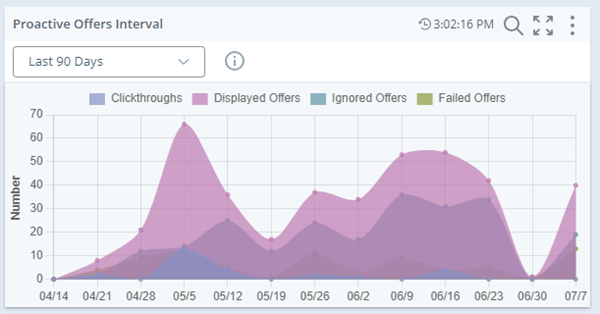
これらの設定値を編集することで、ウィジェットの表示を微調整することができます:
- ウィジェットで紹介されるデータを説明するには、表示名を使用します。 たとえば、プロアクティブオファー間隔を使用することができます。
-
View Byを使用して、結果の表示方法を決定します。 Guideデータ用に利用可能なオプションには次のものがあります:
-
Company (Skill hierarchy)は、すべてのGuideメトリックを表示できます。
-
Engagement Ruleは、ルール名ごとに結果を表示できます。
-
Engagement Type は、エンゲージメントのタイプごとに結果を表示できます。
-
- 日付範囲を使用して、結果を特定の日付に限定します。
- 内部ユニットを使用して、レポートでのデータのロールアップ方法を決定します。 たとえば、日次や週次、月次の結果を見ることができます。
-
Data Attributesを使用して、ウィジェットデータをフィルタリングします。 Guide属性には次のものが含まれます:
-
CTA名。 これを使用して、プロアクティブオファーのコールトゥアクションボタンでデータを制限します。 各ボタンに指定されたレポーティング名はレポートで使用されます。 以下のGuideメトリックと共に使用します:エンゲージメント、クリックスルー、クリック率。
-
Device。 これを使用してデバイスタイプによりデータを制限します。 可能なデバイスは、mobile、desktop、またはtabletです。 特定のデバイスタイプのエンゲージメントがない場合、そのオプションは表示されません。 たとえば、タブレットで発生したエンゲージメントがない場合、tablet オプションは表示されません。
- Engagement Rule。 これを使用して選択したエンゲージメントルールにデータを制限します。 実行されたルールだけがオプションとして表示されます。
-
Engagement Type。 これを使用して、訪問者がプロアクティブオファーとどのようにインタラクトしたかに基づいてデータを制限します。 発生したエンゲージメントタイプのみが表示されます。
 可能なエンゲージメントタイプの詳細を知る
可能なエンゲージメントタイプの詳細を知る
オプション 詳細 PROACTIVEOFFERENTRYPOINT 訪問者はエントリーポイントを提供するアクションボタンをクリックしました。 PROACTIVEOFFERKNOWLEDGEBASE
訪問者がアクションボタンをクリックすると、Expert記事が表示されました。
PROACTIVEOFFERCHAT 訪問者は、エージェントとのチャットを開始するアクションボタンをクリックしました。 PROACTIVEOFFERLINK 訪問者は、ウェブページ(URLリンク)を提供するアクションボタンをクリックしました。
-
- メトリックを選択を使用して、ウィジェットに表示されるGuideメトリックを設定します。
メトリックサマリーウィジェットの使用
このウィジェットを使用して、選択したGuideメトリック用のサマリーデータを表示します。 たとえば、プロアクティブオファーの成功率に関するメトリックを表示することができます:
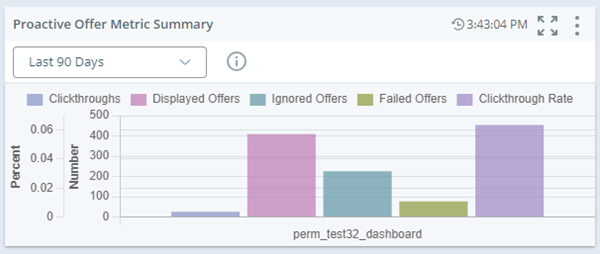
あるいは、それを使用してエンゲージメントルールに関するサマリーデータを表示するができます。 以下に例を示します。
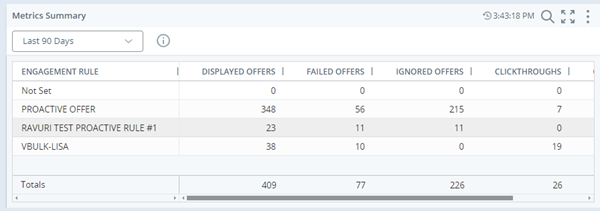
必要に応じてウィジェット設定を更新します:
- ウィジェットで紹介されるデータを説明するには、表示名を使用します。 たとえば、プロアクティブオファーのメトリックサマリーを使用する場合があります。
-
View Byを使用して、結果の表示方法を決定します。 Guideデータ用に利用可能なオプションには次のものがあります:
-
Company (Skill hierarchy)は、すべてのGuideメトリックを表示できます。
-
Engagement Ruleは、ルール名ごとに結果を表示できます。
-
Engagement Type は、エンゲージメントのタイプごとに結果を表示できます。
-
- 日付範囲を使用して、結果を特定の日付に限定します。
-
Data Attributesを使用して、ウィジェットデータをフィルタリングします。 Guide属性には次のものが含まれます:
-
CTA名。 これを使用して、プロアクティブオファーのコールトゥアクションボタンでデータを制限します。 各ボタンに指定されたレポーティング名はレポートで使用されます。 以下のGuideメトリックと共に使用します:エンゲージメント、クリックスルー、クリック率。
-
Device。 これを使用してデバイスタイプによりデータを制限します。 可能なデバイスは、mobile、desktop、またはtabletです。 特定のデバイスタイプのエンゲージメントがない場合、そのオプションは表示されません。 たとえば、タブレットで発生したエンゲージメントがない場合、tablet オプションは表示されません。
- Engagement Rule。 これを使用して選択したエンゲージメントルールにデータを制限します。 実行されたルールだけがオプションとして表示されます。
-
Engagement Type。 これを使用して、訪問者がプロアクティブオファーとどのようにインタラクトしたかに基づいてデータを制限します。 発生したエンゲージメントタイプのみが表示されます。
 可能なエンゲージメントタイプの詳細を知る
可能なエンゲージメントタイプの詳細を知る
オプション 詳細 PROACTIVEOFFERENTRYPOINT 訪問者はエントリーポイントを提供するアクションボタンをクリックしました。 PROACTIVEOFFERKNOWLEDGEBASE
訪問者がアクションボタンをクリックすると、Expert記事が表示されました。
PROACTIVEOFFERCHAT 訪問者は、エージェントとのチャットを開始するアクションボタンをクリックしました。 PROACTIVEOFFERLINK 訪問者は、ウェブページ(URLリンク)を提供するアクションボタンをクリックしました。
-
-
メトリックを選択を使用して、ウィジェットに表示されるGuideメトリックを設定します。
Guide Dashboard テンプレート
以下のGuideダッシュボードは、Guideのメトリックを可視化するためのテンプレートとして使用できます。 では、以下を監視できます。
-
Guideの主要業績評価指標の概要。
-
コンバージョン値などの指標の傾向。
-
エンゲージメントルールの成功状況。
以下に例を示します。
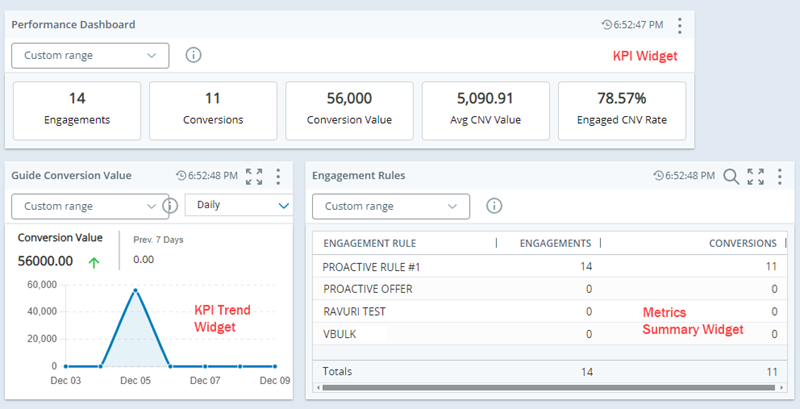
-
Dashboardでダッシュボードを作成します。
-
以下のメトリックウィジェットをダッシュボードに追加し、上記の例のように配置します。
-
KPI
-
KPIトレンド
-
メトリックサマリー
-
-
KPIウィジェットを以下の手順で編集します。
-
[表示名]フィールドを使用してウィジェットの名前を変更します。 デフォルト名はKPIです。 「パフォーマンスダッシュボード」など、わかりやすい名前に変更します。
-
ウィジェットの日付範囲を設定します。 デフォルトは当日です。 データをより多く表示するために、より長い期間に設定します。
-
[メトリックを選択]をクリックして、ウィジェットに表示するGuideのメトリックを選択します(例:エンゲージメント、コンバージョン、コンバージョン値、平均CVN値、エンゲージCVN率)。
-
-
KPIトレンドウィジェットを以下の手順で編集します。
-
[表示名]フィールドを使用してウィジェットの名前を変更します。 デフォルト名はKPIトレンドです。 「Guideコンバージョン値」など、わかりやすい名前に変更します。
-
ウィジェットの日付範囲を設定します。 デフォルトは当日です。 データをより多く表示するために、より長い期間に設定します。
-
必要に応じて、インターバル単位を変更します。 デフォルトでは、1時間ごとにデータが表示されます。 日次や週次など、より長い期間に設定することもできます。
-
[メトリックを選択]をクリックして、表示するメトリックを選択します(例:コンバージョン値)。
-
-
メトリックサマリーウィジェットを以下の手順で編集します。
-
[表示名]フィールドを使用してウィジェットの名前を変更します。 デフォルト名はメトリックサマリーです。 「エンゲージメントルール」など、わかりやすい名前に変更します。
-
ウィジェットの日付範囲を設定します。 デフォルトは当日です。 データをより多く表示するために、より長い期間に設定します。
-
エンゲージメントルールに[表示方法]を設定します。 これにより、エンゲージメントルールごとのメトリック値を確認できます。
-
[メトリックを選択]をクリックして、表示するメトリックを選択します(例:エンゲージメント、コンバージョン)。
-
-
[保存]をクリックして、変更内容をダッシュボードに保存します。

